当使用的win10系统运行出现卡顿,经常蓝屏死机的时候,我们可以借助一键重装系统的方法快速修复。那么具体如何重装win10呢?下面小编就给大家演示一个简单的电脑一键极速装机win10系统教程。
网上一键重装系统软件有很多,通过这些软件我们可以快速的实现电脑重装系统的目的。有网友想了解如何重装win10系统,下面小编就以其中一款好用的软件为例,教下大家一键重装win10系统教程。
电脑一键极速装机win10系统步骤如下:
1、首先打开电脑浏览器输入“小白系统官网”打开后,选择下载小白三步装机版工具打开,接着选择需要安装的win10系统,然后点击立即重装。
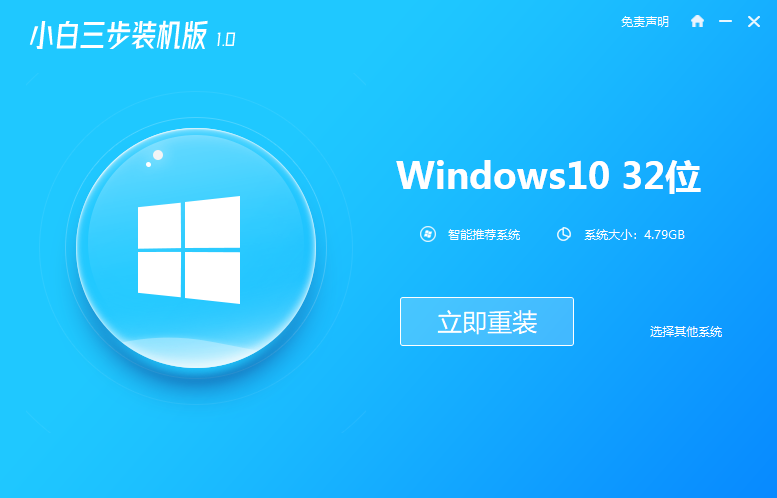
如何重装win10图解详情-1
2、等待软件自动开始下载win10系统镜像等,我们无需操作。
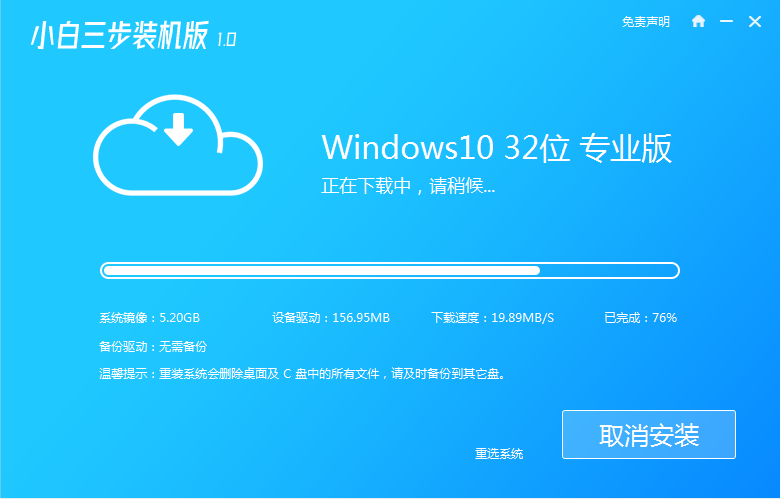
如何重装win10图解详情-2
3、然后软件接着开始自动安装部署系统过程中。
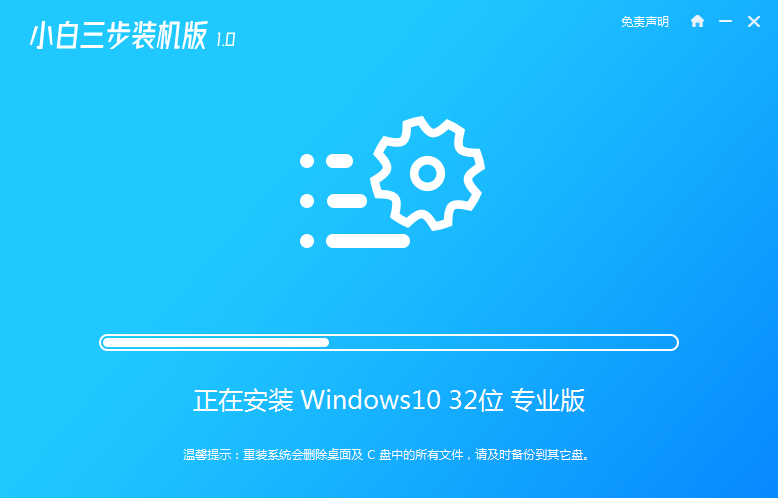
一键重装系统图解详情-3
4、部署完成后,可以选择立即重启,也可以等待自行重启。
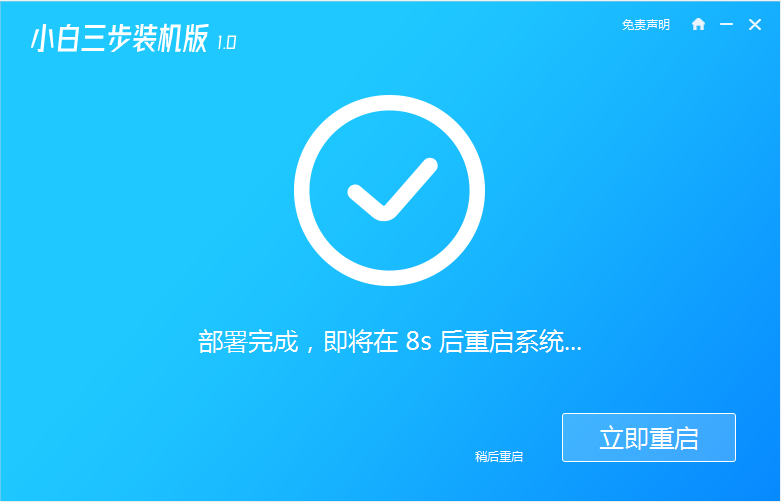
一键极速装机图解详情-4
5、重启系统后,选择xiaobai-pe系统进入。

一键重装系统图解详情-5
6、进入pe后,小白装机工具会自动进行win10系统安装。
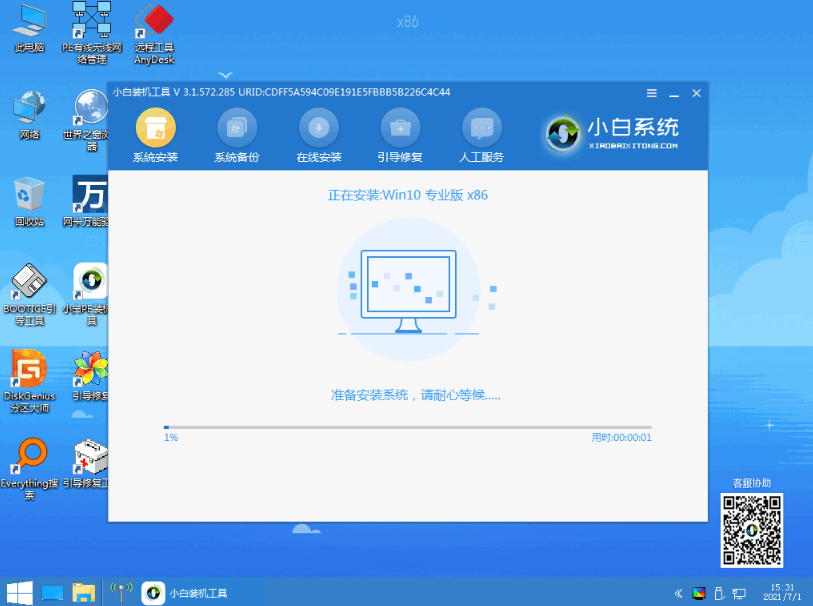
重装win10系统图解详情-6
7、安装成功后选择立即重启,重启后直到安装完成进入win10系统桌面即表示安装成功。
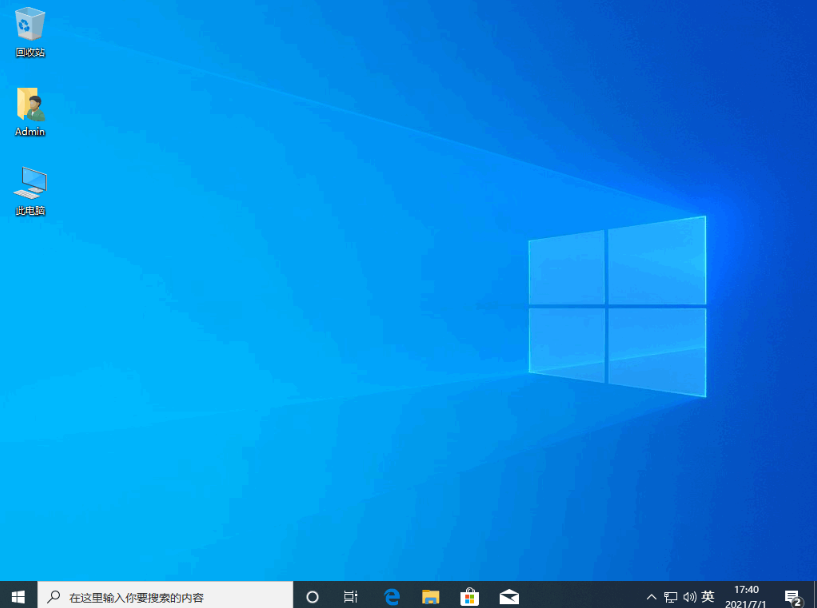
重装win10系统图解详情-7
以上便是借助小白三步装机版工具给电脑一键极速装机win10系统教程,操作非常简单,适合电脑小白使用。有需要的小伙伴可以参照教程操作哦。